
Phần mềm quản lý nhân sự trực tuyến hướng dẫn chương 6
lượt xem 25
download
 Download
Vui lòng tải xuống để xem tài liệu đầy đủ
Download
Vui lòng tải xuống để xem tài liệu đầy đủ
Giờ làm việc và giờ nghỉ : Khởi tạo ca kíp làm việc theo quy định của công ty. Xử lý trường hợp trong công ty có nhiều nhóm nhân viên làm theo nhiều giờ làm việc khác nhau tại các thời điểm xem lẫn nhau. Xử lý mong muốn quản lý giờ cơm, giờ giải lao. Xử lý trường hợp thay đổi ca kíp làm việc đột xuất. Làm tròn khoảng thời gian làm việc theo quy tắc mong muốn của cty. Khởi tạo danh sách các ngày nghỉ, ngày lễ quốc gia, ngày lễ công ty. Xử lý...
Bình luận(0) Đăng nhập để gửi bình luận!
Nội dung Text: Phần mềm quản lý nhân sự trực tuyến hướng dẫn chương 6
- Tài liệu vận hành & quản trị eTimeGold | Chương 21 : Quy Trình Chứng Từ Chương 6 Giờ làm việc và giờ nghỉ Hoàn thành chƣơng này, bạn sẽ hiểu và vận hành đƣợc các nội dung sau: Khởi tạo ca kíp làm việc theo quy định của công ty. Xử lý trường hợp trong công ty có nhiều nhóm nhân viên làm theo nhiều giờ làm việc khác nhau tại cá c thời điểm xem lẫn nhau. Xử lý mong muốn quản lý giờ cơm, giờ giải lao. Xử lý trường hợp thay đổi ca kíp làm việc đột xuất. Làm tròn khoảng thời gian làm việc theo quy tắc mong muốn của cty. Khởi tạo danh sách các ngày nghỉ, ngày lễ quốc gia, ngày lễ công t y. Xử lý trường hợp một ngày chỉ định là ngày nghỉ lễ của nhóm A nhưng là ngày làm việc của nhóm B. Thiết lập loại phụ cấp thời gian theo quy định của luật lao động hoặc nội quy công ty. Xử lý khoảng thời gian được hưởng phụ cấp đối với mốc 0h00 trong ngày. Xử lý trường hợp có (không) tính phụ cấp thời gian cho khoảng thời gian làm thêm giờ. Làm tròn khoảng thời gian hưởng phụ cấp thời gian theo quy tắc mong muốn của cty. Áp dụng quy trình chứng từ vào nghiệp vụ đổi ca để nâng tầm quản lý. | Pages | 1 | www.dnd.vn | www.phanmemnhansu.dnd.vn | www.vieclam.dnd.vn
- Tài liệu vận hành & quản trị eTimeGold | Chương 21 : Quy Trình Chứng Từ A. HƢỚNG DẪN THAO TÁC CƠ BẢN I. Định nghĩa ca kíp làm việc Một số nút chức năng trên giao diện Mô tả Nút Dùng để cập nhật thông tin chỉnh sửa ca kíp làm việc đã khởi tạo. Thêm thông tin ca kíp làm vi ệc. Xóa thông tin ca kíp làm việc đã khởi tạo. Hiển thị danh sách ca kíp làm việc đã khởi tạo theo dạng lưới dữ liệu. Xuất báo cáo danh sách ca làm vi ệc đã khai báo. Hƣớng dẫn thực hành Nội dung thực hành: Định nghĩa ca làm việc tên “Giờ làm ca 1”, ký hiệu “S1”, có thời gian bắt đầu làm việc lúc 06:00 sáng và kết thúc lúc 14:00 chiều cùng ngày, quy định tính 1 ngày công (tương đương 8h làm). Cho phép nhân viên đi trễ hoặc về sớm 5 phút mà không bị trừ công làm việc. 1. Đăng nhập eTimeGold và mở chức năng [Ca Kíp Bƣớc 1]. GHI CHÚ: Nếu chưa có chức năng [Ca Kíp Bƣớc 1] người dùng tham khảo tài liệu chương 2 để hiểu cách [Đăng nhập] hệ thống và [Phân bổ] chức năng. 2. Chọn nút [Tạo Mới], màn hình hiển thị form dạng cột để bắt đầu khởi tạo. 3. Khai báo thông tin trong form. a. Đặt trỏ chuột tại cột [Tên giờ làm] nhập “Giờ làm ca 1”. Bắt buộc nhập liệu. Không nên nhập trùng. Được sử dụng Unicode. (Xem chương 1 để hiểu khái niệm Unicode và ký tự đặc biệt). b. Đặt trỏ chuột ở cột [Ký hiệu báo cáo], nhập “S1”. Bắt buộc nhập liệu. Không cho phép nhập trùng. Không sử dụng Unicode và các ký tự đặc biệt (Xem chương 1 để hiểu khái niệm Unicode và ký tự đặc biệt). | Pages | 2 | www.dnd.vn | www.phanmemnhansu.dnd.vn | www.vieclam.dnd.vn
- Tài liệu vận hành & quản trị eTimeGold | Chương 21 : Quy Trình Chứng Từ c. Đặt trỏ chuột ở cột [Số ngày đƣợc tính], nhập “1”. d. Đặt trỏ chuột ở cột [Giờ bắt đầu cho phép vào], nhập “-120”. Số phút trước giờ vào quy định cho phép hệ thống nhận log giờ vào ca của nhân viên. Có nhập dấu “-“ vì đây là khoảng thời gian tính lùi lại so với giờ vào quy định. e. Đặt trỏ chuột ở cột [Giờ bắt đầu cho phép ra], nhập “-240”. Số phút trước giờ ra quy định cho phép hệ thống nhận log giờ ra ca của nhân viên. Có nhập dấu “-“ vì đây là khoảng thời gian tính lùi lại so với giờ vào quy định. f. Đặt trỏ chuột ở cột [Giờ vào], nhập “06:00”. Bắt buộc nhập liệu theo định dạng 24h. Khi người dùng không nhập liệu, hệ thống mặc định 00:00. g. Đặt trỏ chuột ở cột [Giờ ra], nhập “14:00”. Bắt buộc nhập liệu theo định dạng 24h.(không nhập 02:00:00 CH) Khi người dùng không nhập liệu, hệ thống mặc định 00:00. GHI CHÚ: Nếu nhập [Giờ vào] > [Giờ ra] thì người dùng sẽ khởi tạo được ca kíp qua ngày. Ví dụ: định nghĩa ca làm việc tên “Ca đêm”, ký hiệu “N12h”, có thời gian bắt đầu làm việc lúc 18:00 chiều và kết thúc lúc 06:00 sáng hôm sau, quy định tính 1 ngày công (tương đương 12h làm). Cho phép nhân viên đi trễ hoặc về sớm 10ph mà không bị trừ công làm việc. h. Đặt trỏ chuột ở cột [Số phút đƣợc phép vào trễ], nhập “5”. Số phút sau giờ vào quy định cho phép hệ thống nhận giờ vào và KHÔNG trừ công. i. Đặt trỏ chuột ở cột [Số phút đƣợc phép ra sớm], nhập “-5”. Số phút trước giờ ra quy định cho phép hệ thống nhận giờ ra và KHÔNG trừ công. Có nhập dấu “-“ vì đây là khoảng thời gian tính lùi lại so với giờ ra quy định. | Pages | 3 | www.dnd.vn | www.phanmemnhansu.dnd.vn | www.vieclam.dnd.vn
- Tài liệu vận hành & quản trị eTimeGold | Chương 21 : Quy Trình Chứng Từ j. Đặt trỏ chuột ở cột [Kết thúc tính giờ vào], nhập “240”. Số phút sau giờ vào quy định cho phép hệ thống nhận log giờ vào và CÓ tính đi trễ. k. Đặt trỏ chuột ở cột [Kết thúc tính giờ ra], nhập “120”. Số phút sau giờ ra quy định cho phép hệ thống nhận log giờ ra và CÓ tính về sớm. l. Đặt trỏ chuột ở cột [Đổi sang giờ], nhập “8”. m. Cột [(Cộng phút lẻ)]: sử dụng mặc định của eTimeGold. n. Cột [Số phút Min để tính BOT]: sử dụng mặc định của eTimeGold. Đây là điều kiện thời gian tính tăng ca tự động trước giờ vào. Phải làm đủ hoặc nhiều hơn số phút cài đặt thì mới được tính tăng ca tự động. o. Cột [Số phút trừ giờ BOT]: sử dụng mặc định của eTimeGold. Số phút trừ bớt trong tổng thời gian tăng ca trước giờ vào trong ngày của nhân viên. p. Cột [Tính tăng ca trƣớc giờ vào]: sử dụng mặc định của eTimeGold. Check chọn nếu có quy định tính làm thêm giờ tự động trước giờ vào. Chú ý tăng khoảng cách thời gian và khai báo tại cột [Giờ bắt đầu cho phép vào] để hệ thống nhận giờ vào khi có tính tăng ca tự động trước giờ vào. q. Cột [Số phút Min để tính AOT]: sử dụng mặc định của eTimeGold. Đây là điều kiện thời gian tính tăng ca tự động sau giờ ra. Phải làm đủ hoặc nhiều hơn số phút cài đặt thì mới được tính tăng ca tự động. r. Cột [Số phút trừ giờ AOT]: sử dụng mặc định của eTi meGold. Số phút trừ bớt trong tổng thời gian tăng ca sau giờ ra trong ngày của nhân viên. s. Cột [Tính tăng ca sau giờ ra]: sử dụng mặc định của eTimeGold. Check chọn nếu có quy định tính làm thêm giờ tự động sau giờ ra. Chú ý tăng khoảng cách thời gian và khai báo tại cột [Giờ bắt đầu cho phép ra] để hệ thống nhận giờ ra khi có tính tăng ca tự động sau giờ ra. GHI CHÚ: Tham khảo tài liệu chương 8 để hiểu mối liên quan giữa ca làm việc và tăng ca tự động. | Pages | 4 | www.dnd.vn | www.phanmemnhansu.dnd.vn | www.vieclam.dnd.vn
- Tài liệu vận hành & quản trị eTimeGold | Chương 21 : Quy Trình Chứng Từ 4. Thông tin sau khi khai báo sẽ hiển thị như hình sau: 5. Vùng [QUY ƢỚC CÁCH TÍNH LỖI KIỂM THẺ VÀO – RA]: sử dụng mặc định của eTimeGold. Xem nội dung phần I – mục B để hiểu thêm về quy định tính công và log giờ vào, ra. 6. Vùng [KIỂM THẺ VÀO – RA KHÁC]: sử dụng mặc định của eTimeGold. Xem nội dung phần II – mục A để hiểu thêm về cài đặt giờ nghỉ (giờ cơm) giữa ca. 7. Chọn [Lƣu Trữ] để lưu lại thông tin vừa đăng ký. Nút [Lƣu & Tạo Mới]: Dùng để lưu lại thông tin vừa khởi tạo và đồng thời tạo mới một khởi tạo một ca làm việc khác. Nút [Bỏ Qua] : Không lưu trữ thông tin vừa nhập liệu. | Pages | 5 | www.dnd.vn | www.phanmemnhansu.dnd.vn | www.vieclam.dnd.vn
- Tài liệu vận hành & quản trị eTimeGold | Chương 21 : Quy Trình Chứng Từ II. Chỉnh sửa thông tin ca làm việc đã khởi tạo Nội dung thực hành: Chỉnh sửa thời gian hệ thống ghi nhận ra ca từ “120” thành “300” của ca làm việc tên “Giờ làm ca 1”, ký hiệu “S1”. 1. Đăng nhập eTimeGold và mở chức năng [Ca Kíp Bƣớc 1]. GHI CHÚ: Nếu chưa có chức năng [Ca Kíp Bƣớc 1] người dùng tham khảo tài liệu chương 2 để hiểu cách [Đăng nhập] hệ thống và [Phân bổ] chức năng. 2. Click Record điều khiển dữ liệu, Chọn [Tên giờ làm] là [Giờ làm ca 1], với [Ký hiệu báo cáo] là [S1]. Ngoài ra, người dùng có thể chọn theo các thao tác như sau 1. Click nút [Danh Sách] 2. Click chọn dòng dữ liệu có cột [Tên giờ làm] = Giờ làm ca 1. 3. Click nút [Thoát Danh Sách] và tiếp tục bước 3 bên dưới. GHI CHÚ: Tham khảo tài liệu chương 1 để hiểu rõ cách vận hành Record điều khiển dữ liệu. 3. Đặt trỏ chuột ở cột [Kết thúc tính giờ ra], sửa “120” thành “300”. 4. Click nút [Câp Nhật], click nút [OK]. | Pages | 6 | www.dnd.vn | www.phanmemnhansu.dnd.vn | www.vieclam.dnd.vn
- Tài liệu vận hành & quản trị eTimeGold | Chương 21 : Quy Trình Chứng Từ III. Xóa thông tin ca làm việc đã khởi tạo Nội dung thực hành: Xóa thông tin ca làm việc tên “Giờ làm ca 1”, ký hiệu “S1”. 1. Đăng nhập eTimeGold và mở chức năng [Ca Kíp Bƣớc 1]. GHI CHÚ: Nếu chưa có chức năng [Ca Kíp Bƣớc 1] người dùng tham khảo tài liệu chương 2 để hiểu cách [Đăng nhập] hệ thống và [Phân bổ] chức năng. 2. Click Record điều khiển dữ liệu, Chọn [Tên giờ làm] là [Giờ làm ca 1], với [Ký hiệu báo cáo] là [S1]. Ngoài ra, người dùng có thể chọn theo các thao tác như sau 1. Click nút [Danh Sách] 2. Click chọn dòng dữ liệu có cột [Tên giờ làm] = Giờ làm ca 1. 3. Click nút [Thoát Danh Sách] và tiếp tục bước 3 bên dưới. GHI CHÚ: Tham khảo tài liệu chương 1 để hiểu rõ cách vận hành Record điều khiển dữ liệu. 3. Click nút [Xóa], click nút [OK] để hoàn tất việc xóa ca làm việc đã khởi tạo. | Pages | 7 | www.dnd.vn | www.phanmemnhansu.dnd.vn | www.vieclam.dnd.vn
- Tài liệu vận hành & quản trị eTimeGold | Chương 21 : Quy Trình Chứng Từ IV. Định nghĩa ca kíp làm việc với giờ cơm giữa ca không tính vào thời gian làm việc Nội dung thực hành: Định nghĩa ca làm việc tên “Giờ làm hành chánh”, ký hiệu “SHC”, có thời gian bắt đầu làm việc lúc 08:00 sáng và kết thúc lúc 17:30 chiều cùng ngày, quy định tính 1 ngày công (tương đương 8h làm). Cho phép nhân viên đi trễ hoặc về sớm 5ph mà không bị trừ công làm việc. Trong đó khoảng thời gian nghỉ giữa ca từ 12:00 đến 13:30 không đƣợc tính vào giờ làm việc. 1. Đăng nhập eTimeGold và mở chức năng [Ca Kíp Bƣớc 1]. GHI CHÚ: Nếu chưa có chức năng [Ca Kíp Bƣớc 1] người dùng tham khảo tài liệu chương 2 để hiểu cách [Đăng nhập] hệ thống và [Phân bổ] chức năng. 2. Chọn nút [Tạo Mới], màn hình hiển thị form dạng cột để bắt đầu khởi tạo. 3. Khai báo thông tin trong form. a. Đặt trỏ chuột tại cột [Tên giờ làm] nhập “Giờ làm hành chánh”. b. Đặt trỏ chuột ở cột [Ký hiệu báo cáo], nhập “SHC”. c. Đặt trỏ chuột ở cột [Số ngày đƣợc tính], nhập “1”. d. Đặt trỏ chuột ở cột [Giờ bắt đầu cho phép vào], nhập “-120”. e. Đặt trỏ chuột ở cột [Giờ bắt đầu cho phép ra], nhập “-240”. f. Đặt trỏ chuột ở cột [Giờ vào], nhập “08:00”. g. Đặt trỏ chuột ở cột [Giờ ra], nhập “17:30”. h. Đặt trỏ chuột ở cột [Số phút đƣợc phép vào trễ], nhập “5”. i. Đặt trỏ chuột ở cột [Số phút đƣợc phép ra sớm], nhập “-5”. j. Đặt trỏ chuột ở cột [Kết thúc tính giờ vào], nhập “240”. k. Đặt trỏ chuột ở cột [Kết thúc tính giờ ra], nhập “120”. l. Đặt trỏ chuột ở cột [Đổi sang giờ], nhập “8”. m. Cột [(Cộng phút lẻ)]: sử dụng mặc định của eTimeGold. n. Cột [Số phút Min để tính BOT]: sử dụng mặc định của eTimeGold. o. Cột [Số phút trừ giờ BOT]: sử dụng mặc định của eTimeGold. p. Cột [Tính tăng ca trƣớc giờ vào]: sử dụng mặc định của eTimeGold. q. Cột [Số phút Min để tính AOT]: sử dụng mặc định của eTimeGold. r. Cột [Số phút trừ giờ AOT]: sử dụng mặc định của eTimeGold. s. Cột [Tính tăng ca sau giờ ra]: sử dụng mặc định của eTimeGold. 4. Chọn [Lƣu Trữ] để lưu lại thông tin giờ làm việc vừa đăng ký. 5. Vùng [QUY ƢỚC CÁCH TÍNH LỖI KIỂM THẺ VÀO – RA]: sử dụng mặc định của eTimeGold. | Pages | 8 | www.dnd.vn | www.phanmemnhansu.dnd.vn | www.vieclam.dnd.vn
- Tài liệu vận hành & quản trị eTimeGold | Chương 21 : Quy Trình Chứng Từ 6. Vùng [KIỂM THẺ VÀO – RA KHÁC]: lần lượt khai báo thông tin theo các bước sau. a. Click nút [Tạo Mới], màn hình hiển thị dữ liệu dạng cột, chờ người dùng nhập liệu. b. Đặt trỏ chuột tại cột [Giờ ra nghỉ] nhập “12:00”. c. Đặt trỏ chuột tại cột [Giờ vào làm] nhập “13:30”. d. Các cột [Cho phép ra sớm], [Cho phép vào trễ], [Phân cách giữa giờ ra & giờ vào], [Tổng thời gian tính (phút)], [Phân loại vào ra], [Bắt buộc kiểm thẻ vào], [Bắt buộc kiểm thẻ ra]: sử dụng mặc định của eTimeGold. 7. Chọn [Lƣu Trữ] để lưu lại thông tin giờ nghỉ vừa đăng ký. GHI CHÚ: Tham khảo tài liệu chương 11 để hiểu về việc khấu trừ giờ nghỉ giữa ca (không tính vào thời gian làm việc). | Pages | 9 | www.dnd.vn | www.phanmemnhansu.dnd.vn | www.vieclam.dnd.vn
- Tài liệu vận hành & quản trị eTimeGold | Chương 21 : Quy Trình Chứng Từ V. Nhập liệu đổi ca làm việc và hiệu lực Tùy vào yêu cầu sản xuất hoặc vì lý do cá nhân, nhân viên mong muốn thay đổi ca làm việc trong ngày (đột xuất). Chức năng [Đăng Ký Đổi Ca] hỗ trợ người dùng quản lý nghiệp vụ thay đổi giờ làm việc. Tạo mới phiếu đăng ký đổi ca Nội dung thực hành: Vì lý do cần sản xuất hàng gấp, nhân viên có Mã AC là 1 vào ngày 29/02/2012 đổi giờ làm việc sang đi làm “Giờ làm hành chánh” và “Ca đêm”. 1. Đăng nhập eTimeGold và mở chức năng [Đăng Ký Đổi Ca]. GHI CHÚ: Nếu chưa có chức năng [Đăng Ký Đổi Ca] người dùng tham khảo tài liệu chương 2 để hiểu cách [Đăng nhập] hệ thống và [Phân bổ] chức năng. 2. Chọn nút [Tạo Mới], màn hình hiển thị form dạng cột để bắt đầu khởi tạo. 3. Khai báo thông tin trong form. a. Tại cột [Mã AC], click vào biểu tượng lookup , màn hình hiển thị form danh sách nhân viên. b. Click chọn dòng dữ liệu của nhân viên có cột [Mã AC] là 1. Bắt buộc nhập liệu. GHI CHÚ: Tham khảo tài liệu chương 1 để hiểu cách trích lọc thông tin trên lưới dữ liệu. c. Click nút [Thực Hiện]. d. Cột [Họ & tên lót], [Tên], [Mã nhân viên], [Phòng ban], [Chức vụ]: bỏ qua không nhập liệu. Đây là flowfield (xem tài liệu chương 1 để hiểu thêm về flowfield). | Pages | 10 | www.dnd.vn | www.phanmemnhansu.dnd.vn | www.vieclam.dnd.vn
- Tài liệu vận hành & quản trị eTimeGold | Chương 21 : Quy Trình Chứng Từ 4. Tại cột [Từ Ngày], click vào biểu tượng , chọn ngày “29/02/2012”. 5. Tại cột [Đến Ngày], click vào biểu tượng , chọn ngày “29/02/2012”. 6. Chọn giờ làm việc mới (giờ cần thay đổi). a. Tại cột [Giờ làm mới 1], click chọn biểu tượng lookup , màn hình hiển thị form danh sách ca làm việc. Click chọn dòng dữ liệu có cột [Tên giờ làm] là [Giờ làm hành chánh]. Click nút [Thực Hiện]. Bắt buộc nhập liệu. b. Tại cột [Giờ làm mới 2], click chọn biểu tượng lookup , màn hình hiển thị form danh sách ca làm việc. Click chọn dòng dữ liệu có cột [Tên giờ làm] là [Ca đêm]. Click nút [Thực Hiện]. Có thể bỏ trống. GHI CHÚ: Nút [Xóa] thuộc cột [Giờ làm mới 2]: xóa thông tin ca làm việc 2. | Pages | 11 | www.dnd.vn | www.phanmemnhansu.dnd.vn | www.vieclam.dnd.vn
- Tài liệu vận hành & quản trị eTimeGold | Chương 21 : Quy Trình Chứng Từ 7. Đặt trỏ chuột tại cột [Ghi Chú], nhập “Sản xuất hàng gấp -> đổi ca làm việc”. 8. Click nút [Lƣu Trữ]. Nút [Lƣu & Tạo Mới] dùng để lưu lại thông tin vừa khởi tạo và đồng thời tạo mới một khởi tạo khác. Màn hình hiển thị dạng cột, chờ nhập liệu của người dùng như ở bước 3. Nút [Bỏ Qua] : Không lưu trữ thông tin vừa nhập liệu. Hình minh họa: : Nhập liệu đổi ca làm việc sang “Giờ làm hành chánh” & “Ca đêm” cho Mã AC=1, ngày “29/02/2012” Chỉnh sửa phiếu đăng ký đổi ca đã đăng ký Nội dung thực hành: Chỉnh sửa phiếu đăng ký đổi ca của nhân viên có Mã AC là 1 vào ngày 29/02/2012: loại bỏ “Ca đêm” (chỉ đổi giờ làm việc sang đi làm “Giờ làm hành chánh”). 1. Đăng nhập eTimeGold và mở chức năng [Đăng Ký Đổi Ca]. GHI CHÚ: Nếu chưa có chức năng [Đăng Ký Đổi Ca] người dùng tham khảo tài liệu chương 2 để hiểu cách [Đăng nhập] hệ thống và [Phân bổ] chức năng. 2. Click vào Record điều khiển dữ liệu, Chọn dữ liệu đổi ca của nhân viên có cột [Mã AC] = 1, có thông tin ngày đổi ca làm việc [Từ Ngày]=29/02/2012, [Đến Ngày]=29/02/2012. Ngoài ra, người dùng có thể chọn theo các thao tác như sau. 1. Click nút [Danh Sách]. 2. Nhập “2” ở cột [Tháng], nhập “2012” ở cột [Năm], click nút . 3. Click chọn dòng dữ liệu của nhân viên có cột [Mã AC] = 1, có thông tin ngày đổi ca làm việc. [Từ Ngày]=29/02/2012, [Đến Ngày]=29/02/2012. 4. Click nút [Thoát Danh Sách] và tiếp tục bước 3 bên dưới. GHI CHÚ: Tham khảo tài liệu chương 1 để hiểu rõ cách vận hành Record điều khiển dữ liệu. | Pages | 12 | www.dnd.vn | www.phanmemnhansu.dnd.vn | www.vieclam.dnd.vn
- Tài liệu vận hành & quản trị eTimeGold | Chương 21 : Quy Trình Chứng Từ 3. Tại cột [Giờ làm mới 2], click nút [Xóa]. 4. Click nút [Cập Nhật], click nút [OK] để hoàn tất chỉnh sửa phiếu đổi ca làm việc. Hủy bỏ phiếu đăng ký đổi ca đã đăng ký Nội dung thực hành: Xóa phiếu đăng ký đổi giờ làm việc của nhân viên có Mã AC là 1 vào ngày 29/02/2012 đổi giờ làm việc 1 là làm “Giờ làm hành chánh”. 1. Đăng nhập eTimeGold và mở chức năng [Đăng Ký Đổi Ca]. GHI CHÚ: Nếu chưa có chức năng [Đăng Ký Đổi Ca] người dùng tham khảo tài liệu chương 2 để hiểu cách [Đăng nhập] hệ thống và [Phân bổ] chức năng. 2. Click vào Record điều khiển dữ liệu, Chọn dữ liệu đổi ca của nhân viên có cột [Mã AC] = 1, có thông tin ngày đổi ca làm việc [Từ Ngày]=29/02/2012, [Đến Ngày]=29/02/2012. Ngoài ra, người dùng có thể chọn theo các thao tác như sau 1. Click nút [Danh Sách] Nhập “2” ở cột [Tháng], nhập “2012” ở cột [Năm], click nút 2. Click chọn dòng dữ liệu của nhân viên có cột [Mã AC] = 1, có thông tin ngày đổi ca làm 3. việc [Từ Ngày]=29/02/2012, [Đến Ngày]=29/02/2012. Click nút [Thoát Danh Sách] và tiếp tục bước 3 bên dưới. 4. GHI CHÚ: Tham khảo tài liệu chương 1 để hiểu rõ cách vận hành Record điều khiển dữ liệu. 3. Click chọn nút [Xóa], click nút [OK] để hoàn tất việc xóa phiếu đăng ký đổi giờ làm việc. | Pages | 13 | www.dnd.vn | www.phanmemnhansu.dnd.vn | www.vieclam.dnd.vn
- Tài liệu vận hành & quản trị eTimeGold | Chương 21 : Quy Trình Chứng Từ VI. Khai báo danh sách ngày nghỉ lễ Một số nút chức năng trên giao diện Mô tả Nút Khai báo định danh ngày nghỉ lễ Chỉnh sửa thông tin định danh ngày lễ đã nhập liệu Xóa thông tin ngày lễ đã khai báo Làm mới lưới dữ liệu đang hiển thị Xuất báo cáo nhân viên hiệu lực theo ngày lễ khai báo Mô tả Nút Thêm danh sách ngày nghỉ lễ Chỉnh sửa danh sách ngày nghỉ lễ đã chọn Xóa thông tin danh sách ngày nghỉ lễ đã chọn Làm mới lưới dữ liệu danh sách ngày lễ đang hiển thị Hƣớng dẫn thực hành Nội dung thực hành: Khai báo ngày nghỉ lễ “Thống nhất đất nƣớc” (30/04/2012) trong năm 2012. 1. Đăng nhập eTimeGold và mở chức năng [Khởi Tạo Ngày Lễ]. GHI CHÚ: Nếu chưa có chức năng [Khởi Tạo Ngày Lễ] người dùng tham khảo tài liệu chương 2 để hiểu cách [Đăng nhập] hệ thống và [Phân bổ] chức năng. 2. Chọn nút [Tạo Mới], màn hình hiển thị form dạng cột để bắt đầu khởi tạo tên gọi cho ngày nghỉ lễ. | Pages | 14 | www.dnd.vn | www.phanmemnhansu.dnd.vn | www.vieclam.dnd.vn
- Tài liệu vận hành & quản trị eTimeGold | Chương 21 : Quy Trình Chứng Từ a. Đặt trỏ chuột tại cột [Tên ngày lễ] nhập “Ngày thống nhất đất nước”. Bắt buộc nhập liệu. Không nên nhập trùng. Được sử dụng Unicode. (Xem chương 1 để hiểu khái niệm Unicode và ký tự đặc biệt). b. Đặt trỏ chuột ở cột [Ký hiệu báo cáo], nhập “TNHol”. Bắt buộc nhập liệu. Không cho phép nhập trùng. Không sử dụng Unicode và các ký tự đặc biệt. (Xem chương 1 để hiểu khái niệm Unicode và ký tự đặc biệt). c. Đặt trỏ chuột ở cột [Ghi chú], nhập “Thực hành khai báo danh sách ngày lễ”. d. Click nút [Lƣu Trữ]. 3. Click chọn dòng dữ liệu có cột [Tên ngày lễ] là “Ngày thống nhất đất nước”. Dòng cuối cùng của lưới dữ liệu. 4. Tại cột [NĂM], click vào biểu tượng , chọn 2012. Lần lượt thực hiện các thao tác sau để hoàn thành khai báo danh sách ngày nghỉ lễ: a. Click nút [Tạo Mới], màn hình thể hiện form cho người dùng nhập liệu. b. Tại cột [Từ ngày], click chọn biểu tượng , chọn ngày “30/04/2012”. c. Tại cột [Đến ngày], click chọn biểu tượng , chọn ngày “30/04/2012”. Xem tài liệu chương 1 để biết cách chọn ngày tháng theo lịch của hệ thống. d. Cột [Nhân viên hiệu lực], [Đánh dấu]: sử dụng mặc định của eTimeGold. e. Đặt trỏ chuột tại cột [Ghi chú], nhập “Ngày nghỉ có hưởng lương”. | Pages | 15 | www.dnd.vn | www.phanmemnhansu.dnd.vn | www.vieclam.dnd.vn
- Tài liệu vận hành & quản trị eTimeGold | Chương 21 : Quy Trình Chứng Từ f. Click nút [Lƣu Trữ]. Hình minh họa: : Khai báo ngày nghỉ lễ trong năm 2012: ngày “Thống nhát đất nước” vào ngày 30/04/2012. | Pages | 16 | www.dnd.vn | www.phanmemnhansu.dnd.vn | www.vieclam.dnd.vn
- Tài liệu vận hành & quản trị eTimeGold | Chương 21 : Quy Trình Chứng Từ VII. Phụ cấp thời gian Phụ cấp thời gian là khoảng thời gian nhân viên làm việc trong công ty được hưởng thêm giờ theo quy định của luật lao động (ca đêm) hoặc nội quy công ty. Một số nút chức năng trên giao diện Mô tả Nút Dùng để tạo mới thông tin một loại phụ cấp thời gian Chỉnh sửa một thông tin loại phụ cấp thời gian đã khởi tạo trước đó Dùng để xóa loại phụ cấp thời gian đã tạo trước đó Làm mới lưới dữ liệu thông tin loại phụ cấp thời gian đã khai báo Xuất báo cáo đối tượng nhân viên hiệu lực theo loại phụ cấp thời gian Khởi tạo loại phụ cấp thời gian Nội dung thực hành : khởi tạo loại phụ cấp thời gian “PC03_Phụ cấp giờ làm đêm (ngày thường)”, bắt đầu hiệu lực vào ngày 1.1.2012 đối với tất cả nhân viên. 1. Đăng nhập eTimeGold và mở chức năng [Khởi Tạo Phụ Cấp Thời Gian] . GHI CHÚ: Nếu chưa có chức năng [Khởi Tạo P hụ Cấp Thời Gian] người dùng tham khảo tài liệu chương 2 để hiểu cách [Đăng nhập] hệ thống và [Phân bổ] chức năng. 2. Chọn nút [Tạo Mới], màn hình hiển thị form dữ liệu cho người dùng khai báo a. Đặt trỏ chuột tại cột [Tên loại khởi tạo], nhập “Phụ cấp giờ làm đêm (ngày thường)”. Bắt buộc nhập liệu. Cho phép sử dụng Unicode. (Xem chương 1 để hiểu khái niệm Unicode). b. Đặt trỏ chuột tại cột [Ký hiệu báo cáo], nhập “PC03”. Bắt buộc nhập liệu. Không cho phép nhập trùng. Không sử dụng Unicode và các ký tự đặc biệt. (Xem chương 1 để hiểu khái niệm Unicode và ký tự đặc biệt). c. Click trỏ chuột tại cột [Ngày hiệu lực] chọn ngày “1/1/2012”. Có thể bỏ trống. (Xem tài liệu chương 1 để biết cách chọn ngày tháng theo lịch của hệ thống). | Pages | 17 | www.dnd.vn | www.phanmemnhansu.dnd.vn | www.vieclam.dnd.vn
- Tài liệu vận hành & quản trị eTimeGold | Chương 21 : Quy Trình Chứng Từ d. Cột [Ngày hết hạn]. Có thể bỏ trống e. Cột [Loại hiệu lực]: sử dụng mặc định của eTimeGold. f. Cột [Hủy bỏ]: sử dụng mặc định của eTimeGold. g. Đặt trỏ chuột tại cột [Ghi chú] nhập “Thực hành khai báo loại phụ cấp thời gian”. Hình minh họa: : Khởi tạo loại phụ cấp thời gian “PC03_ Phụ cấp giờ làm đêm (ngày thường)”. 3. Chọn nút [Lƣu trữ] để lưu thông tin vừa khai báo. Nút [Lƣu & Tạo Mới] dùng để lưu lại thông tin vừa khởi tạo và đồng thời tạo mới một khởi tạo khác. Màn hình hiển thị dạng cột, chờ nhập liệu của người dùng như ở bước 2. Nút [Bỏ Qua] : Không lưu trữ thông tin vừa nhập liệu, màn hình hiển thị lưới dữ liệu. GHI CHÚ: Ký hiệu báo cáo chính là hạng mục sử dụng cài đặt công thức lương. Tham khảo tài liệu chương 13 để hiểu mối liên quan giữa loại phụ cấp thời gian và công thức lương. Chỉnh sửa thông tin loại phụ cấp thời gian đã khởi tạo Nội dung thực hành: Chỉnh sửa ký hiệu báo cáo của loại phụ cấp thời gian PC03_Phụ cấp giờ làm đêm (ngày thường) từ “PC03” thành “PCC3”. 1. Đăng nhập eTimeGold và mở chức năng [Khởi Tạo Phụ cấp thời gian]. 2. Chọn dòng chứa loại phụ cấp thời gian PC03_Phụ cấp giờ làm đêm (ngày thường) trên lưới dữ liệu đang hiển thị. GHI CHÚ: Tham khảo tài liệu chương 1 để hiểu cách trích lọc thông tin trên lưới dữ liệu. 3. Click nút [Chỉnh Sửa], màn hình hiển thị form dữ liệu dạng cột cho người dùng chỉnh sửa. 4. Đặt trỏ chuột tại cột [Ký hiệu báo cáo], sửa “PC03” thành “PCC3”. 5. Chọn nút [Lƣu trữ] để lưu thông tin vừa chỉnh sửa. | Pages | 18 | www.dnd.vn | www.phanmemnhansu.dnd.vn | www.vieclam.dnd.vn
- Tài liệu vận hành & quản trị eTimeGold | Chương 21 : Quy Trình Chứng Từ Hủy bỏ hiệu lực thông tin loại phụ cấp thời gian đã khởi tạo Trường hợp thông tin khởi tạo sai hoặc quy định công ty không còn sử dụng loại tăng ca đã khai báo, người dùng mong muốn hủy bỏ thông tin loại tăng ca đã được khởi tạo. GHI CHÚ: Chỉ có những loại phụ cấp thời gian chưa bị hủy thông tin khai báo mới có hiệu lực phân loại thời gian phụ cấp thời gian. Có 03 cách hủy bỏ thông tin loại phụ cấp thời gian đã khởi tạo Cách 1: Đánh dấu hủy bỏ loại phụ cấp thời gian Nội dung thực hành: Hủy bỏ thông tin loại phụ cấp thời gian PCC3_Phụ cấp giờ làm đêm (ngày thường). 1. Đăng nhập eTimeGold và mở chức năng [Khởi Tạo Phụ cấp thời gian]. 2. Chọn dòng chứa loại phụ cấp thời gian PCC3_Phụ cấp giờ làm đêm ( ngày thường) trên lưới dữ liệu đang hiển thị. GHI CHÚ: Tham khảo tài liệu chương 1 để hiểu cách trích lọc thông tin trên lưới dữ liệu. 3. Click nút [Chỉnh Sửa] sẽ hiển thị form như sau. 4. Click chuột check vào ô [Hủy bỏ]. 5. Chọn nút [Lƣu trữ] để lưu thông tin. GHI CHÚ: Cách này thích hợp sử dụng trong trường hợp muốn hủy hiệu lực của loại phụ cấp thời gian từ thời điểm khai báo nhưng vẫn giữ lại dòng thông tin loại phụ cấp thời gian trong danh sách khởi tạo. | Pages | 19 | www.dnd.vn | www.phanmemnhansu.dnd.vn | www.vieclam.dnd.vn
- Tài liệu vận hành & quản trị eTimeGold | Chương 21 : Quy Trình Chứng Từ Cách 2: Khai báo điểm mốc hết hiệu lực loại phụ cấp thời gian Nội dung thực hành: Hủy bỏ thông tin loại phụ cấp thời gian C3O_Phụ cấp làm đêm ngày nghỉ tuần từ ngày 31.1.2012 theo cách 2 nêu trên. 1. Đăng nhập eTimeGold và mở chức n ăng [Khởi Tạo Tăng Ca]. 2. Chọn dòng chứa loại tăng ca C3O_Phụ cấp làm đêm ngày nghỉ tuần trên lưới dữ liệu. GHI CHÚ: Tham khảo tài liệu chương 1 để hiểu cách trích lọc thông tin trên lưới dữ liệu. 3. Click nút [Chỉnh Sửa]. 4. Tại cột [Ngày hết hạn] click trỏ chuột vào biểu tượng chọn ngày “31/1/2012”. 5. Chọn nút [Lƣu trữ] để lưu thông tin. GHI CHÚ: Cách này thích hợp sử dụng trong trường hợp muốn hủy hiệu lực của loại phụ cấp thời gian theo kế hoạch thời gian định sẵn. | Pages | 20 | www.dnd.vn | www.phanmemnhansu.dnd.vn | www.vieclam.dnd.vn

CÓ THỂ BẠN MUỐN DOWNLOAD
-

Phần mềm quản lý nhân sự eHR
 5 p |
5 p |  865
|
865
|  375
375
-

Phần mềm quản lý nhân sự F.PMS
 13 p |
13 p |  650
|
650
|  324
324
-

Phần mềm quản lý nhân sự tiền lương XMan-HRM 2.0
 6 p |
6 p |  518
|
518
|  211
211
-

Phần mềm Quản lý Nhân sự SSP-HRM
 5 p |
5 p |  447
|
447
|  180
180
-

Phần mềm quản lý nhân sự trực tuyến hướng dẫn chương 1
 21 p |
21 p |  304
|
304
|  82
82
-

Phần mềm quản lý nhân sự trực tuyến hướng dẫn chương 5
 53 p |
53 p |  245
|
245
|  54
54
-

Phần mềm quản lý nhân sự trực tuyến hướng dẫn chương 2
 40 p |
40 p |  216
|
216
|  49
49
-

Phần mềm quản lý nhân sự trực tuyến hướng dẫn chương 11
 75 p |
75 p |  220
|
220
|  45
45
-
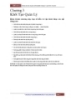
Phần mềm quản lý nhân sự trực tuyến hướng dẫn chương 3
 53 p |
53 p |  171
|
171
|  42
42
-

Phần mềm quản lý nhân sự trực tuyến hướng dẫn chương 4
 36 p |
36 p |  199
|
199
|  41
41
-

Phần mềm quản lý nhân sự trực tuyến hướng dẫn chương 21
 45 p |
45 p |  170
|
170
|  41
41
-

Phần mềm quản lý nhân sự trực tuyến hướng dẫn chương 14
 54 p |
54 p |  194
|
194
|  39
39
-

Phần mềm quản lý nhân sự trực tuyến hướng dẫn chương 10
 45 p |
45 p |  197
|
197
|  36
36
-

Phần mềm quản lý nhân sự trực tuyến hướng dẫn chương 7
 35 p |
35 p |  140
|
140
|  35
35
-

Phần mềm quản lý nhân sự trực tuyến hướng dẫn chương 16
 26 p |
26 p |  229
|
229
|  34
34
-

Phần mềm quản lý nhân sự trực tuyến hướng dẫn chương 8
 45 p |
45 p |  152
|
152
|  33
33
-

Phần mềm quản lý nhân sự trực tuyến hướng dẫn chương 13
 31 p |
31 p |  180
|
180
|  32
32
Chịu trách nhiệm nội dung:
Nguyễn Công Hà - Giám đốc Công ty TNHH TÀI LIỆU TRỰC TUYẾN VI NA
LIÊN HỆ
Địa chỉ: P402, 54A Nơ Trang Long, Phường 14, Q.Bình Thạnh, TP.HCM
Hotline: 093 303 0098
Email: support@tailieu.vn









